Keyboard Microsoft SwiftKey Anda secara default diatur ke pengaturan ukuran sedang.
Jika menginginkan perubahan, Anda dapat mengakses opsi pengubahan ukuran Microsoft SwiftKey Keyboard dengan cara berikut.
1 - Dari Toolbar Anda
-
Ketuk tiga titik ...
-
Ketuk opsi 'Ubah Ukuran'
-
Seret kotak batas untuk mengubah ukuran dan memosisikan ulang Keyboard SwiftKey Anda. Jika Anda membuat kesalahan cukup ketuk tombol 'Reset'.
#x4 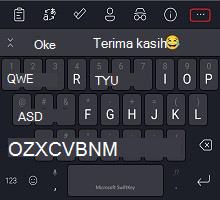
Jika Anda telah memilih mode 'Ibu Jari', seret kotak batas tengah secara horizontal untuk menyesuaikan ukuran setiap setengah keyboard.

Bagi pengguna yang perangkatnya menyembunyikan dagu/navbar, alat pengubah ukuran juga akan memungkinkan Anda untuk memosisikan ulang Keyboard Microsoft SwiftKey sehingga duduk lebih tinggi di layar Anda.

Atau:
-
Ketuk tiga titik ...
-
Ketuk opsi 'Mode'
-
Pilih mode keyboard yang Diinginkan sebelum mengetuk 'Ubah Ukuran'
-
Seret kotak batas untuk mengubah ukuran dan memosisikan ulang Keyboard SwiftKey Anda.
2 - Dari Menu Pengetikan
Anda juga dapat mengubah ukuran keyboard dari dalam pengaturan Microsoft SwiftKey dengan cara berikut:
-
Buka aplikasi Microsoft SwiftKey
-
Ketuk 'Tombol tata letak &'
-
Ketuk opsi 'Ubah Ukuran'
Pemecahan masalah
Jika keyboard tidak diskalakan dengan benar ke ukuran layar, hapus instalan Keyboard Microsoft SwiftKey (tidak perlu menghapus cache/data Anda juga) dan unduh Microsoft SwiftKey lagi. Ini akan memperbaiki masalah pengulangan ukuran apa pun.
Catatan: Penginstalan baru akan menghapus Statistik Microsoft SwiftKey Anda, termasuk tema Foto dan klip yang disimpan di clipboard.
Saat ini kami tidak menawarkan opsi untuk mengubah ukuran Microsoft SwiftKey Keyboard Anda di iOS.
Jika Anda menggunakan iPhone 6 (dan di atasnya), anda dapat memanfaatkan fitur 'Zoom Tampilan' untuk memperbesar tampilan layar.
Untuk melakukannya:
-
Akses 'Pengaturan' perangkat Anda
-
Membuka menu 'Tampilan & Kecerahan'
-
Di bawah header 'Zoom Tampilan' - ketuk 'Tampilan'.
-
Beralih antara tampilan 'Standar' dan 'Diperbesar'. Gunakan fungsi pratinjau gambar untuk mengamati efek yang dimiliki setiap pengaturan. Ingatlah untuk menekan 'Atur' saat Anda telah membuat pilihan.
-
Perangkat Anda dapat dimulai ulang tergantung pada perubahan.
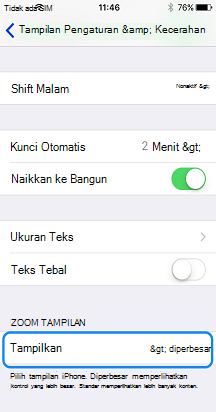
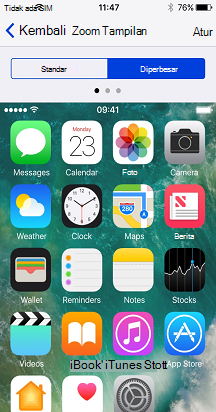
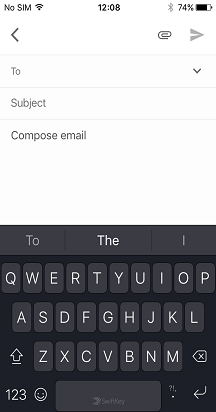
Harap diperhatikan: mode lanskap dinonaktifkan pada perangkat Plus yang lebih besar ketika mode 'Diperbesar' aktif.










